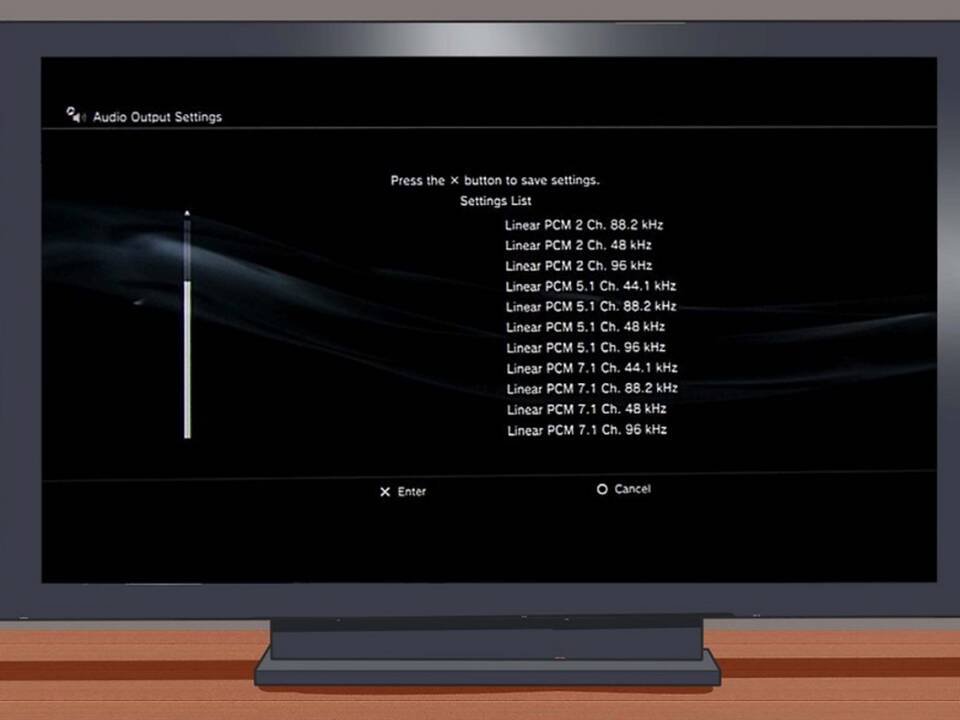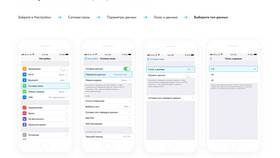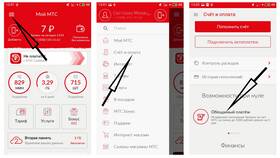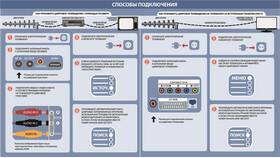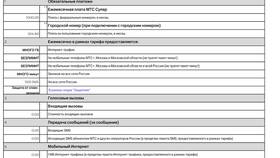Подключение игровой приставки к компьютерному монитору требует правильного выбора кабелей и настроек. Рассмотрим процесс подключения для разных типов консолей.
Содержание
Необходимые компоненты
| Устройство | Требования |
| Монитор | Поддержка HDMI или DisplayPort |
| Приставка | PlayStation, Xbox или Nintendo Switch |
| Кабель | HDMI (обычно в комплекте) |
| Аудио | Колонки или наушники (если нет встроенных) |
Подключение через HDMI
Стандартная схема
- Выключите приставку и монитор
- Подключите HDMI-кабель к выходу на приставке
- Второй конец кабеля подключите к монитору
- Включите устройства в сеть
- Запустите монитор и выберите правильный источник сигнала
- Включите приставку
Решение проблем с HDMI
| Проблема | Решение |
| Нет сигнала | Проверьте плотность подключения кабеля |
| Черный экран | Попробуйте другой HDMI-порт на мониторе |
| Нет звука | Настройте аудиовыход в параметрах приставки |
Альтернативные способы подключения
- DisplayPort: через адаптер HDMI-DisplayPort
- DVI: с использованием конвертера HDMI-DVI
- VGA: через активный преобразователь сигнала
Настройка изображения
- В меню монитора выберите правильный режим (Game или PC)
- На приставке установите разрешение, поддерживаемое монитором
- Отрегулируйте частоту обновления (60Hz или 120Hz)
- Настройте HDR (если поддерживается)
Особенности для разных приставок
| Приставка | Рекомендации |
| PlayStation 5 | Используйте HDMI 2.1 для 4K 120Hz |
| Xbox Series X | Проверьте поддержку VRR монитором |
| Nintendo Switch | Док-станция имеет только HDMI-выход |
Организация рабочего пространства
- Разместите приставку в хорошо вентилируемом месте
- Используйте удлинитель HDMI при необходимости
- Продумайте расположение аудиосистемы
- Закрепите кабели для безопасности
Правильное подключение игровой приставки к монитору обеспечит комфортный игровой процесс с качественным изображением и звуком.